Salesforce Authenticatorとは?多要素認証(MFA)の設定方法など解説
#Salesforce #Salesforce Authenticator #多要素認証 #MFA

目次
時代の変化にともない、営業スタイルはインサイドセールスが中心となっています。テレワークが拡大したことで、Salesforce組織の遠隔利用の可能性も拡大してる状況です。そのような中、Salesforceユーザの本人確認の精度は高まっています。
リモートワークの需要が増える中、パスワードだけで認証するだけでは不安が残ります。一般社団法人JPCERTコーディネーションセンターの調べによると、フィッシング詐欺の報告数が2022年では96万8,832件と発表されています。前年2021年と比較して1.8倍に増えている状況です。
データ出典元:一般社団法人JPCERTコーディネーションセンター「フィッシングレポート2023」
Salesforceでは、2022年より多要素認証を強化しています。この記事では、多要素認証のひとつSalesforce Authenticatorについて、設定など分かりやすく解説します。
Salesforce で多要素認証を導入しようと考えている方は、初心者にもわかるSalesforce Authenticatorの設定方法を紹介しているので、ぜひ参考にしてください。
 関連記事もぜひ参考にしてみてください
関連記事もぜひ参考にしてみてください
◆Salesforce Authenticator/多要素認証(MFA)でログインができない!トラブルシューティングまとめ
◆Salesforce Authenticatorを接続しているユーザの確認方法!
そもそも多要素認証とは?

スマホを利用している人であれば、アプリを導入するたびに設定を求められる「ユーザID」や「パスワード」は日常のことでしょう。パスワードを設定したときに本人確認として「メール認証」を求められたりしていませんか。このアプリやツールなどに2段階で認証する仕組みを多要素認証と言います。
Salesforceで導入された多要素認証「MFA」
Salesforce製品では、2022年2月1日より導入された新たなセキュリティ基準として、外出先からのアクセスも含め、ログイン時のMFA(Multi-Factor Authentication)が必須となりました。
この要件に適合するために、スマートフォンやタブレットなどのリモート環境での安全なアクセスを提供するため、Salesforceは2022年2月1日より、新たなMFAアプリ「Salesforce Authenticator」の提供を開始しました。
Salesforce Authenticatorは、スマートフォンやタブレットにインストールして利用することで、セキュリティを強化し、外部からの不正アクセスやセキュリティリスクを大幅に低減します。このアプリは、ログイン時の追加認証手段として、セキュリティの向上に貢献します。
これにより、全てのSalesforceユーザーは、セキュリティを強化するためにMFAを有効にすることが求められています。セキュリティを向上させる観点から、Salesforce AuthenticatorなどのMFAオプションを積極的に活用することが推奨されています。
MFAにまつわる認証方式の種類
MFAを理解するうえで、対応できる認証方式について説明しましょう。Salesforce製品の認証方式の種類を紹介します。
- SSO(シングルサインオン)
- U2F(セキュリティキー)
- Salesforce authenticator
- サードパーティ認証アプリケーション
SSO(シングルサインオン)
シングルサインオンは、従来から利用している認証方式です。IDとパスワードだけで認証できます。Salesforce製品利用者は、2022年2月より、シングルサインオンからMFAへの移行が容易にできます。
シングルサインオン利用ユーザは、現代懸念される不正アクセスの攻撃を受けやすいことが考えられます。不安をかかえている場合は、MFAに自動切換えすることをおすすめします。
SSOを基準に他の認証方法と組み合わせることでアクセス時の安全性を強化できるでしょう。ただし、SSOを有効にした時点でログインする際は、MFAを使うという意思を提供しています。
U2F(セキュリティキー)
シングルサインオンは、セキュリティキーと組み合わせることで「本人確認」を強化します。U2F(セキュリティキー)は、物理的に本人でなければ確認できない経路を担保して認証する手段です。オンラインバンクを利用する際は、物理的なセキュリティキーを判断するカードやトークンなどもあります。アプリなどを導入する際は、本人確認として登録メールアドレスに送ったセキュリティキーを制限時間内に入力する形式などもあるでしょう。
Salesforce製品で使うセキュリティキー(U2F)は、FIDO U2F対応の外部記憶デバイス(USBメモリに似た形式)を使います。多要素認証となるため、Salesforce製品を利用するたび端末機器にセキュリティキー(U2F)を差し込む必要がある認証方式です。
サードパーティ認証アプリケーション
多要素認証としては、外部アプリを使った認証方式となるのがサードパーティ認証アプリケーション。外部アプリとは、スマートフォンで利用する認証アプリのことです。次のアプリがよく使われます。
- Google Authenticator
- Microsoft Authenticator
システム環境をGoogleやMicrosoftなどで統一している企業などで考えられる認証方式です。
Salesforce Authenticator
Salesforce Authenticatorは、Salesforceのセキュリティを強化するためのアプリケーションです。
このアプリを使用すると、ログイン時にスマートフォンなどのデバイスで通知が届き、その通知を確認してからログインするという手順が追加されます。
これにより、もし何らかの方法でパスワードが他人に知られてしまっても、自分の知らないところで勝手にログインされてしまうといった不正アクセスを防ぐことができます。
Salesforce Authenticatorは、手持ちのスマートフォンを認証機器として連携利用するMFAのひとつです。このアプリを利用することで、セキュリティを強化し、不正アクセスやセキュリティリスクを最小限に抑えることができます。
Salesforce Authenticatorの設定方法
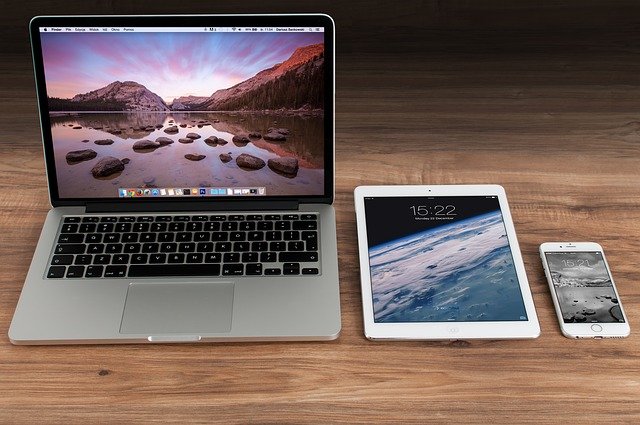
Salesforceの提供するAuthenticatorは、本人確認のモバイル端末となるスマートフォンやタブレット端末などを介して多要素認証ができます。Salesforce Authenticatorの接続設定は、次の手順で実行します。
多要素認証が未設定のユーザが ID とパスワードを使用して Salesforce へログインすると、以下の画面が表示されます。
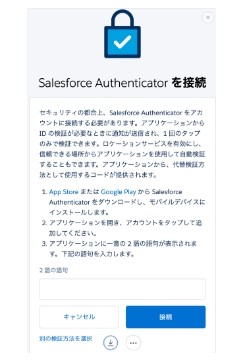
参考:Salesforce画面
以下の手順で 多要素認証の設定が可能です。
- スマートフォンにSalesforce Authenticatorをインストールします。
- iPhoneをお使いの場合はApp Storeから、Androidをお使いの場合はGoogle Play Storeからインストールします。
- インストール後、Salesforce Authenticatorを開き、表示されるツアー画面を確認し、画面右上の「ツアーの終了」をタップします。
- 「では始めましょう」と表示されたら、一旦スマートフォンの操作を終了します。
- パソコンのブラウザでSalesforceにログインし、IDとパスワードを入力します。
- ブラウザ画面が切り替わり、Salesforce Authenticatorの接続を要求する画面が表示されます。
- スマートフォンに戻り、「アカウントを追加」をタップします。
- スマートフォン画面に表示される2つの語句をメモします。
- パソコンに戻り、2つの語句を入力して「接続」をクリックします。
- スマートフォン画面で「アカウントの接続」をタップします。
- アカウント追加の完了画面が表示されたら、「了解」をタップします。
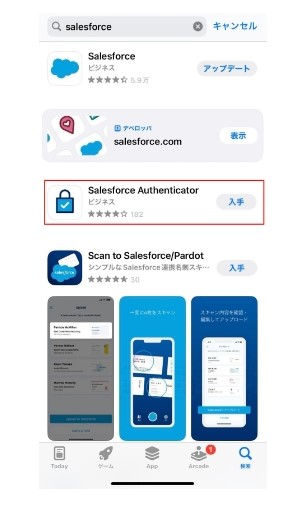
参考:iPhoneの場合
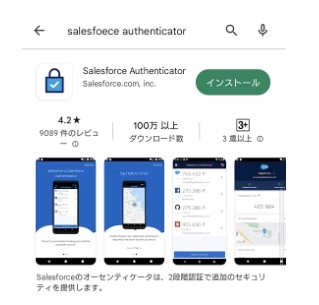
参考:Andoroidの場合
これで設定が完了です。
以後、ログイン時にはユーザIDとパスワードを入力し、Salesforce Authenticatorアプリの通知から「承認」をタップしてログインできます。
Salesforce Authenticatorの導入にあたっての要件
先ほどの接続手順では、モバイルデバイスがiPhoneでもAndroidでもSalesforce Authenticatorのアプリを入手可能と解説してきました。ただし、使っている環境では、要件が関わってくることが考えられます。一定の要件のチェックが必要な部分は、次のとおりです。
- デバイスの動作要件
- オペレーションシステム要件
- モバイルで利用するブラウザのバージョン
また、使用するデバイス要件以外にも、自動検証で接続するインターネット通信環境も要件を満たしているかが重要です。ただし、Salesforce Authenticatorはオフライン状態のモバイルデバイスでもアカウントへのログインができます。その理由は、確認コードが時間単位で発行されるワンタイムパスワード方式だからです。インターネット通信環境の悪い地域で使用する際は、ワンタイムパスワードの仕様について理解しておくことをおすすめします。
まとめ
今回の記事では、Salesforceを安全に使うためのセキュリティ認証機能、「多要素認証(MFA)」について解説してきました。MFAの手段のうち、Salesforceとの連携でもっとも利用する認証方法と考えられるSalesforce Authenticatorの設定方法(接続手順)を紹介しました。
Salesforce Authenticatorは、最初の設定でアプリとSalesforceのクラウド環境とを接続できれば、不正なアクセスの不安を小さくして組織的なビジネスを展開できます。取引先やユーザなど、あらゆる接続環境からツールを共有することも考えられるため、セキュリティ面を強化しておくことは重要です。多要素認証を使ってセキュリティを強化していきましょう。
<Salesforce>
弊社ではSalesforceをはじめとするさまざまな無料オンラインセミナーを実施しています!
>>セミナー一覧はこちら
また、弊社ではSalesforceの導入支援のサポートも行っています。ぜひお気軽にお問い合わせください。
>>Salesforceについての詳細はこちら
>>Salesforceの導入支援実績はこちらからご覧いただけます!
医療業界に特化した営業支援、顧客管理(SFA/CRM)のコンサルティングも提供しております。こちらもぜひお気軽にお問い合わせください。
>>顧客管理(SFA/CRM)のコンサルティングの詳細はこちら



